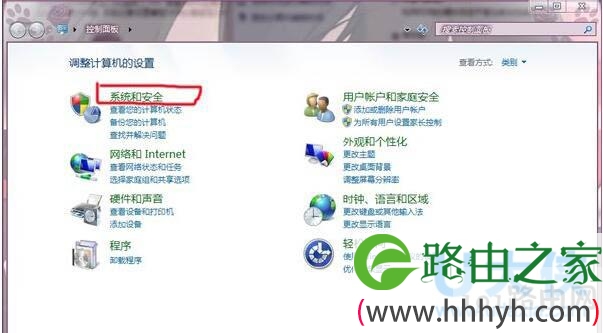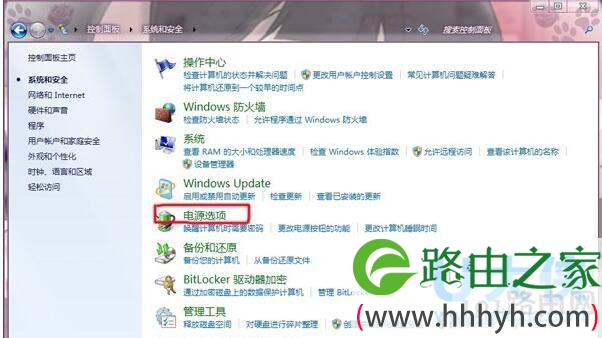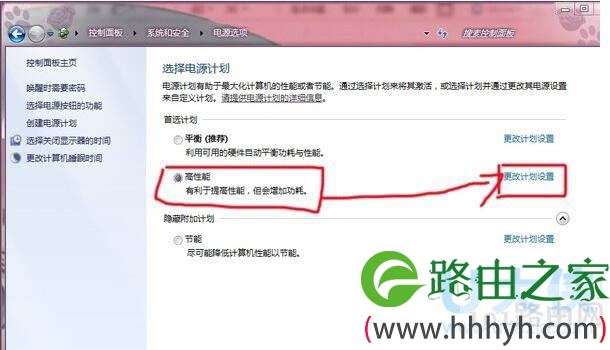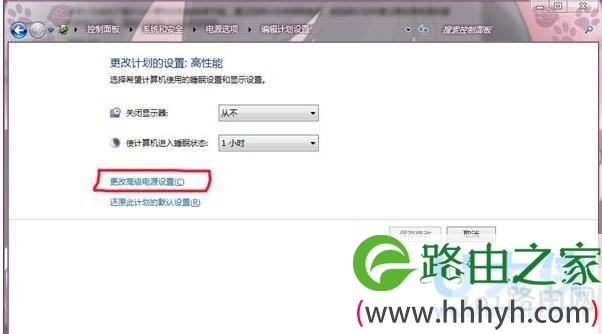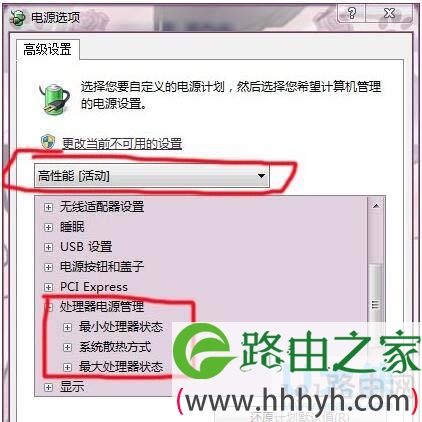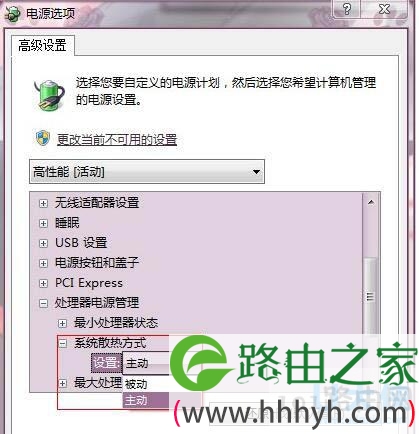亲,以下就是关于(Win7系统调节显卡风扇转速的解决方法(图)),由“WiFi之家网”整理!
原标题:"Win7系统调节显卡风扇转速的解决方法"相关电脑问题教程分享。 - 来源:WiFi之家网。
Win7系统如何调节显卡风扇转速?众所周知,win7系统下电脑显卡风扇转速越来越高,无论是待机还是运行状态,转速都很高,导致风扇运转的声音特别大,让人无法接受。这是怎么回事呢?下面,我们就一起来看看Win7系统调节显卡风扇转速的解决方法。
方法步骤
1.选择系统和安全。
显卡
2.选择电源选项。
显卡
3.选择高性能→选择更改计划设置。
显卡
4.选择高级电源设置。
显卡
[page]
5.选择高性能→选择子选项拓展开来可以进行详细的设置。
显卡
6.散热方式分为主动和被动,主动模式是指转速一直保持在一个相对较高的转速,被动模式是只有在CPU的热量较高的时候才加快转速。
显卡
以上就是Win7系统调节显卡风扇转速的解决方法
相关内容推荐:Win7怎么卸载显卡驱动?卸载显卡驱动的方法
以上就是关于-常见问题-(Win7系统调节显卡风扇转速的解决方法(图))的教程!
原创文章,作者:常见问题,如若转载,请注明出处:https://www.224m.com/110718.html